图形设计师通常使用矢量图像。文件很小,但是图像本身可以无限调整大小。它们非常适合绘图,尤其是徽标和图标之类的东西。
AI文件是矢量图像的最常见类型。这是Adobe Illustrator的专有格式,因此如果您没有Illustrator,则打开AI文件可能会很棘手。
简单地说,打开AI文件很容易查看,但是编辑起来却不那么简单。在本文中,我们将介绍这两种情况……
如何在没有Illustrator的情况下打开AI文件
如果您有一个AI文件,则需要查看但无需编辑,其中有很多可以执行此操作的程序。
Illustrator中AI文件的默认保存设置意味着该文件是使用嵌入的PDF内容保存的。这意味着您可以在大多数支持PDF查看的应用程序中查看它们。
如果要将文件添加到更大的艺术品中并且可以轻松浏览它,请尝试 Adobe Bridge 。这是最好的免费Adobe应用程序之一,可让您打开和查看Illustrator文件。
在所有这些情况下,您将看到的是不可编辑的平面图像。
应该您需要将AI图像合并到较大的艺术品中而无需直接对其进行编辑,您可以使用Photoshop或其免费的等效GIMP来实现。
在这些应用中打开图像时,它会作为PDF。您会看到一个导入对话框,并且通常可以接受默认建议。
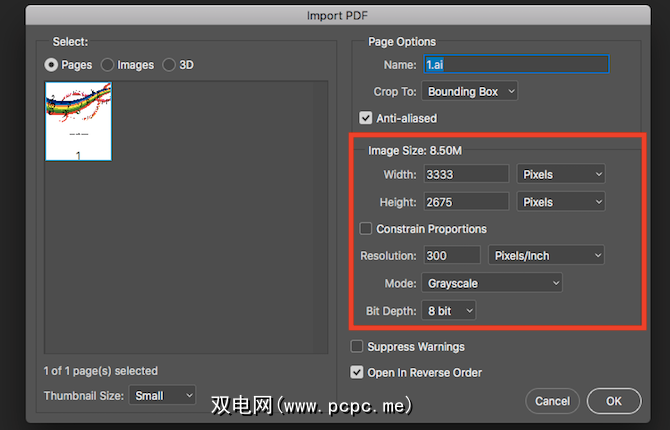
要记住的主要事情是以大尺寸导入图像。导入时,您将失去矢量图形的好处,因此,导入大图像并缩小图像比导入小图像并放大图像要好。
完成后,您可以复制图像并将其粘贴到另一艺术品中其自己的图层上,或向此文件添加其他图层。之后,您必须将其保存为其他格式。
如果以上选项均无效,请尝试将文件扩展名更改为EPS(另一种矢量图像格式),以查看是否有帮助。否则,您需要将图片转换为其他格式。
如何在不使用Illustrator的情况下编辑AI文件
当您下载Illustrator模板或发送需要编辑的AI文件时,事情变得更加棘手。 。可以本地编辑AI文件的主流应用程序并不多;通常,您通常必须先将其转换为其他格式。
如果要自己转换文件,则应将其转换为SVG。这是一种开放格式,具有广泛的支持,尽管它主要是为网络使用而设计的。如果您正在打印,请尝试使用EPS。

要转换图像:
每当您尝试在没有Illustrator的情况下编辑AI文件时,您都需要注意一些潜在的问题。
是否需要首先转换文件取决于您使用的软件。这是用于编辑Adobe Illustrator(AI)文件的最佳应用程序。
Gravit Designer
Gravit Designer是免费的Illustrator替代品。这是一个基于云的应用程序,可在Mac,Windows,Linux和Chrome操作系统上运行,或直接在您的浏览器中运行,因此您可以在线打开和编辑AI文件。
要使用AI文件,您需要进行转换如上所述,将其首先转换为SVG格式。完成后,只需将文件拖到Gravit Designer窗口中将其打开即可。

通常情况下,图像的所有部分都被分组到一个图层中,但是可以单独进行编辑。
该应用程序具有非常现代且用户友好的界面。尽管引擎盖下有很多功能,但它使矢量艺术的工作变得非常容易。
下载: Gravit Designer(免费)
Inkscape
最著名的免费Illustrator替代品是开源Inkscape。它适用于Windows,Mac和Linux。
您可以直接在Inkscape中打开AI文件。它不支持拖放操作,因此您需要转到文件>打开,然后从硬盘驱动器中选择文档。
然后将文件导入为PDF。与Photoshop一样,您必须先单击一些导入设置-您可以在此处接受默认设置-但与Photoshop不同,生成的图像是完全可编辑的。

图像被分组在一起。选择特定元素的最简单方法是点击 F2 以激活“编辑节点"工具,然后将鼠标悬停在图像上,直到突出显示所需的部分。然后单击以将其选中。
您无法将编辑后的图像保存为AI格式。可以替代使用SVG和EPS。
下载: Inkscape(免费)
Affinity Designer
Affinity Designer是商业图形适用于Windows和Mac的设计包。我们将其评为最佳Adobe Illustrator替代产品。它针对相同的专业用户,但无需订阅-只需不到三个月的时间即可获得等价的Adobe订阅。
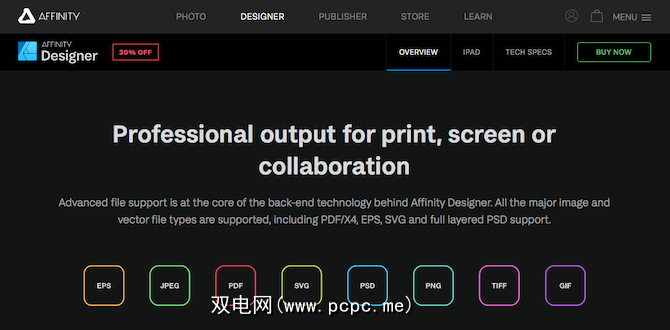
该程序只要保存了AI文件就可以打开它们PDF内容(Illustrator中的默认值)。这意味着您将照常丢失图层信息,并且无法以原始格式保存文件。
如果您希望能够再次在Illustrator中打开编辑的图像,则需要将其保存为PDF ,SVG或EPS格式。
Affinity Designer是一款功能强大且流行的软件,具有令人印象深刻的功能列表。
下载: Affinity Designer(免费试用版)
CorelDRAW
CorelDRAW是Windows的图形设计程序。家庭和学生套件的价格面向主流用户,而专业人士则可享受更多豪华产品。可以通过两种方式获得AI支持。
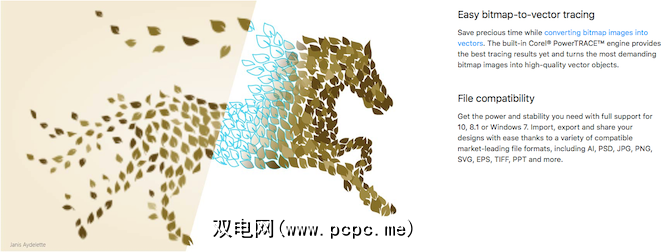
该软件可以使用Illustrator最高版本(包括CS6)制作的本地AI文件,也可以使用最新版本的启用PDF的文件。
您需要导入文件,方法是转到文件>导入,然后单击导入设置(只有基于PDF的文件才会显示)。<
此处要考虑的主要选项是将文本渲染为文本(使其可编辑,但可能会失去一些效果)还是曲线。这将是一个更准确的转换,但是文本将不可编辑。
完成Illustrator文件的编辑后,可以将其导出回AI格式。但是,如果您使用了CorelDRAW独有的功能,则Illustrator将不支持这些功能。
Corel还可以使Photoshop成为Paint Shop Pro的替代产品。此应用可以本地打开和保存AI文件,但通常不适合矢量图形工作。
下载: CorelDRAW(提供免费试用)
Sketch
Sketch是仅适用于Mac的设计套件,它是Mac设计师预算有限的最佳矢量软件之一。如果您要在Mac上打开和编辑AI文件,这是一个可行的选择。
该程序对Illustrator文件的本地支持有限。您可以像打开任何其他文件一样打开它们,但是它们只会显示为单个展平的图层。这等效于在Photoshop中打开它,这意味着该图像不可编辑。
一些用户通过将文件扩展名从AI更改为PDF来报告成功。选择计算机上的文件,然后在文件名的末尾添加 .pdf 。将其拖动到“草图"中以获取可编辑的图像。但是,您在这里得到的结果可能取决于文件的复杂性。
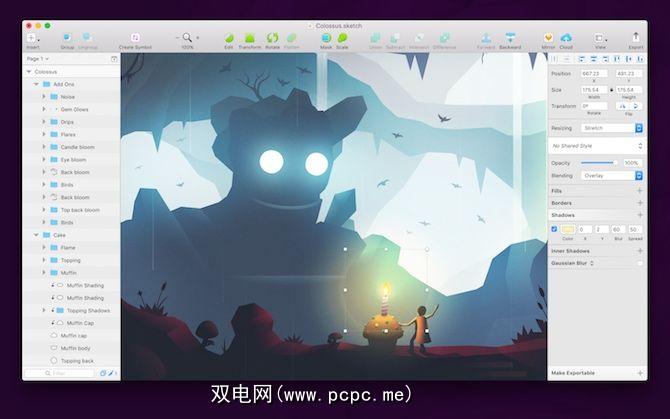
一个更简单的解决方案是使用CloudConvert将文件转换为SVG格式。由于您无法以AI格式保存文件,因此这也是确保以后可以在Illustrator中重新打开已编辑文件的最佳方法。
下载:草图(提供免费试用版)
从Illustrator中移出
在应用程序外部打开打算使用的任何专有文件可能会产生不同的结果。在没有Photoshop的情况下打开PSD文件是一样的。
但是除了一些限制之外,对AI文件的支持通常相当不错。实际上,尽管Illustrator仍然是行业标准,但更多的临时用户并不需要它。
因此,如果您想节省一些现金,请查看Illustrator的最佳免费替代品,
标签: Adobe Illustrator 图形设计 矢量图形








